Donc, vous voulez savoir quand était la dernière foisvous avez installé Windows sur votre machine? Puisque vous lisez cet article, la réponse à cette question est probablement oui. Je ne suis pas sûr de vous, mais beaucoup pensent simplement que réinstaller Windows à intervalles réguliers - après un an, par exemple - maintient le système dans un état optimal. Je ne discuterais pas avec cette théorie, mais dans un tel cas, avoir une date de référence de votre dernière installation de Windows a du sens. Ou vous voudrez peut-être connaître la date et l'heure de votre installation Windows simplement par curiosité. Heureusement, il existe différentes manières de le faire, que je vais expliquer étape par étape, juste après la pause.
Méthode de l'explorateur Windows
La première méthode consiste à prendre l’aide deWindows Explorer, et c’est sûrement le moyen le plus simple (bien que pas nécessairement le plus précis) de connaître la date et l’heure d’installation. Pour ce faire, ouvrez simplement la partition sur laquelle le système d’exploitation est installé (généralement le lecteur C :) et cliquez avec le bouton droit de la souris sur le dossier "Windows", puis sur "Propriétés".
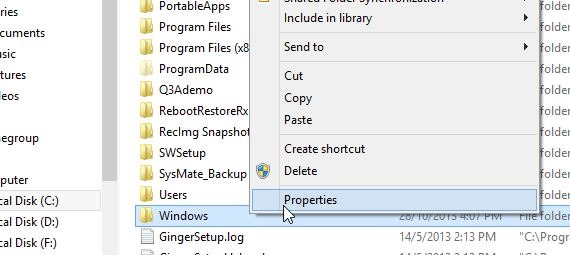
Sous la feuille de propriétés du répertoire Windows, vous pourrez voir sa date et son heure de création. Cette date et heure doivent être les mêmes que lorsque Windows a été installé sur votre ordinateur.
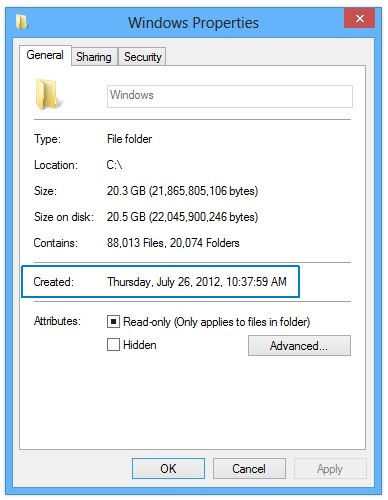
Plus tôt, j'ai mentionné que cette méthode peut ne pas êtretrès précis, et la raison en est que depuis Windows Vista, de nombreux ordinateurs sont livrés avec un support d’installation pour l’installation de Windows, qui n’installe pas exactement une nouvelle copie de Windows sur la machine, mais reproduit simplement l’image. sur le CD ou le DVD dans la mémoire de l'ordinateur. La date de création réelle du dossier Windows sur le support d'installation basé sur une image étant différente de la date et de l'heure à laquelle vous avez utilisé ce support pour la dernière fois pour réinstaller Windows sur votre ordinateur, la date ne sera pas exacte. Pour résoudre ce problème, vous pouvez également vérifier la date de création de votre dossier ‘Utilisateurs’ car ce dossier est créé lors de l’installation de Windows. Notez que cela donnera le résultat exact uniquement pour le compte créé pendant ou immédiatement après l'installation.
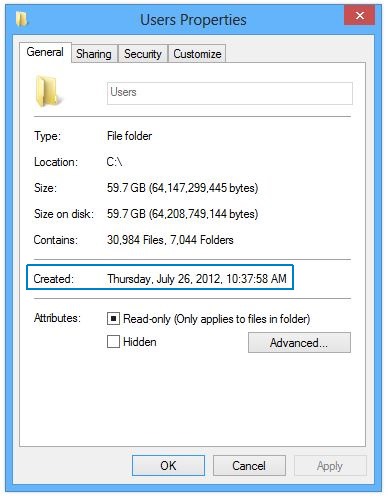
Méthode de commande SystemInfo
Une autre façon de trouver la date et l'heure correctes d'installation de Windows est via le information système commander. Il suffit d'ouvrir l'invite de commande à partir de votre écran de démarrage ou de votre menu Démarrer.
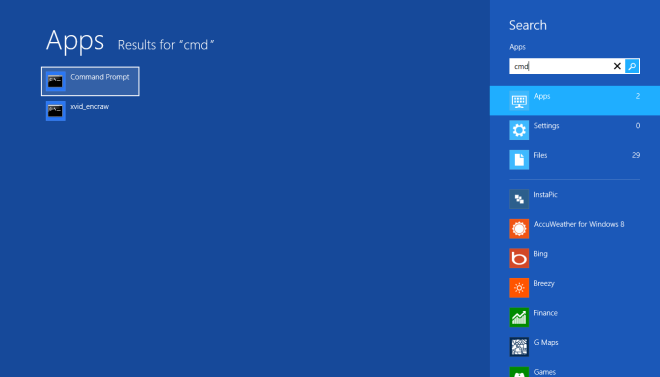
Ensuite, tapez la commande suivante dans la fenêtre Invite de commandes, puis appuyez sur la touche Entrée:
systeminfo | find /i "date"
L'outil analysera les informations pour vous et vous montrera la date d'installation de Windows, comme indiqué ci-dessous.
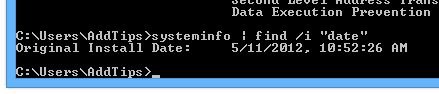
Méthode de commande WMIC
La troisième méthode consiste à utiliser la ligne de commande WMIC (Windows Management Instrumentation). Cette méthode est également assez simple et affiche un résultat précis.
Tout d'abord, ouvrez l'invite de commande en tant qu'administrateur et exécutez la commande suivante. Vous pouvez également vous référer à la capture d'écran ci-dessous:
WMIC OS GET installdate
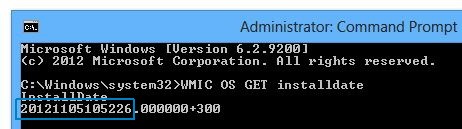
De la capture d'écran ci-dessus, vous pouvez voir qu'ilaffiche un nombre. Ce numéro contient l'année, le mois, la date, l'heure, les minutes et les secondes de la date et de l'heure de l'installation. D'après la capture d'écran ci-dessus, le nombre est traduit en 2012-11-05, 10:52:26
Méthode de l'éditeur de registre
L’éditeur de registre est un autre moyen de trouverheure et date d'installation sur votre système. Cette méthode est un peu plus complexe que celles expliquées précédemment et nécessite des calculs manuels. Néanmoins, voici comment le faire.
Ouvrez l'éditeur de registre via la fenêtre de dialogue Exécuter ou l'écran de démarrage.
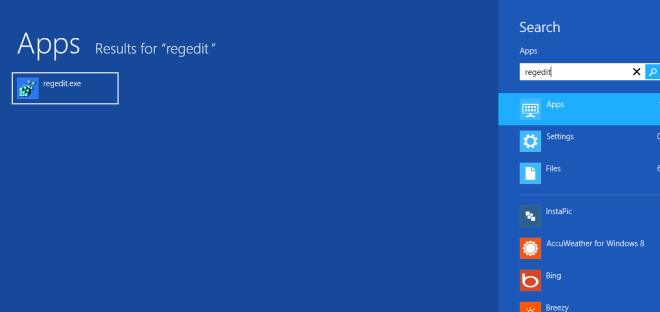
Maintenant, allez à l'emplacement de registre suivant:
HKEY_LOCAL_MACHINESOFTWAREMicrosoftWindows NTCurrentVersion
Dans le volet de droite qui affiche les valeurs DWORD, il y aura un InstallDate DWORD. Il indique le nombre total de secondes écoulées entre le 1er janvier 1970 et le temps d'installation, entre parenthèses.
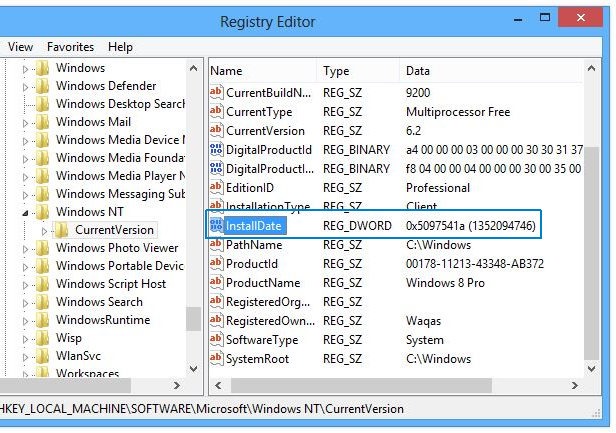
Il y a beaucoup de façons d'utiliser cenombre pour calculer l'heure exacte. Une solution consiste à diviser ce nombre par 60, 60 et 24 pour obtenir le nombre de jours entre 1970 et le temps d'installation, puis de les convertir en années en divisant par 365.25 (pour tenir compte des années bissextiles). Il peut également exister d'autres moyens, y compris des convertisseurs en ligne, qui peuvent calculer cette durée et vous indiquer automatiquement la date et l'heure correctes.
Ceci conclut notre tutoriel. Si vous avez des idées supplémentaires ou des conseils pour trouver la date et l'heure d'installation, supprimez une ligne dans la section des commentaires ci-dessous.
[via AskVG]













commentaires